Win11网络服务异常怎么解决
本篇文章主要是结合我之前面试的各种经历和实战开发中遇到的问题解决经验整理的,希望这篇《Win11网络服务异常解决方法》对你有很大帮助!欢迎收藏,分享给更多的需要的朋友学习~
Win11系统提示“系统服务异常netprofm”通常意味着网络列表服务崩溃,解决办法包括重启服务、检查依赖项、修改注册表。1. 重启网络列表服务:通过运行services.msc找到"Network List Service"并重新启动;2. 检查依赖项:确保DHCP Client、DNS Client、Function Discovery Resource Publication、SSDP Discovery和UPnP Device Host服务正在运行;3. 如果仍无法解决,尝试重置网络设置、使用网络疑难解答或手动配置IP地址;4. 若问题持续,更新网卡驱动程序、禁用并重新启用网卡或检查IP地址冲突;5. 修改注册表时,先备份注册表,然后调整NetProfm和NlaSvc的设置,并确保依赖服务正确无误;6. 防止再次崩溃的方法包括保持系统更新、定期更新驱动程序、扫描恶意软件、检查软件冲突、运行系统文件检查器、进行磁盘清理、避免安装来路不明的软件及监控系统日志。若所有方法均无效,可能需考虑系统还原或重装系统以彻底解决问题。

Win11系统提示“系统服务异常netprofm”通常意味着网络列表服务(Network List Service)崩溃了。这会导致你无法正确识别和连接网络,影响上网体验。解决办法通常涉及重启服务、检查依赖项、甚至修改注册表。
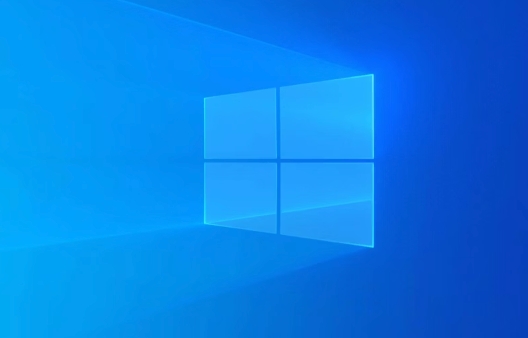
重启网络列表服务并检查依赖项

网络列表服务(netprofm)负责识别和管理网络连接。它的崩溃通常会影响网络连接的正常使用。
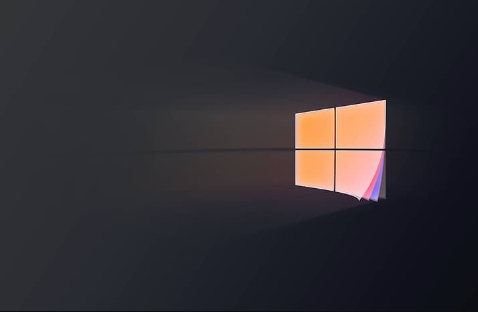
如何重启网络列表服务:
- 按下
Win + R组合键,打开“运行”对话框。 - 输入
services.msc并按回车键,打开“服务”管理器。 - 在服务列表中找到 "Network List Service"(网络列表服务)。
- 右键点击 "Network List Service",选择 "重新启动"。如果服务未运行,则选择 "启动"。
检查依赖项:
网络列表服务依赖于其他一些服务才能正常运行。确保以下服务正在运行:
- DHCP Client(DHCP 客户端): 负责从DHCP服务器获取IP地址。
- DNS Client(DNS 客户端): 负责将域名解析为IP地址。
- Function Discovery Resource Publication(Function Discovery 资源发布): 允许计算机发布网络资源。
- SSDP Discovery(SSDP 发现): 允许计算机发现网络上的设备。
- UPnP Device Host(UPnP 设备主机): 允许计算机托管UPnP设备。
如果以上任何服务未运行,请右键点击该服务并选择 "启动"。
如果重启服务和检查依赖项仍然无法解决问题,可以尝试以下方法:
Win11网络列表服务崩溃后,无线网络连接不上怎么办?
无线网络连接不上可能是由于网络配置错误或驱动程序问题引起的。在尝试以下步骤之前,请确保你的无线网卡驱动程序是最新的。
重置网络设置:
- 打开“设置”应用(
Win + I)。 - 点击 "网络和 Internet"。
- 在 "高级网络设置" 下,点击 "网络重置"。
- 按照屏幕上的指示进行操作。
- 打开“设置”应用(
使用网络疑难解答:
- 打开“设置”应用(
Win + I)。 - 点击 "系统"。
- 点击 "疑难解答"。
- 点击 "其他疑难解答"。
- 找到 "网络适配器" 并点击 "运行"。
- 按照屏幕上的指示进行操作。
- 打开“设置”应用(
手动配置IP地址:
- 打开“控制面板”。
- 点击 "网络和 Internet"。
- 点击 "网络和共享中心"。
- 点击你的无线网络连接。
- 点击 "属性"。
- 双击 "Internet 协议版本 4 (TCP/IPv4)"。
- 选择 "使用下面的 IP 地址" 和 "使用下面的 DNS 服务器地址"。
- 输入你的 IP 地址、子网掩码、默认网关和 DNS 服务器地址。你可以从你的路由器设置或联系你的 ISP 获取这些信息。
如果重置网络设置、使用网络疑难解答或手动配置IP地址仍然无法解决问题,可能是无线网卡驱动程序有问题。
Win11网络列表服务崩溃后,有线网络也连接不上怎么处理?
有线网络连接不上通常是由于网卡驱动程序问题、网络配置错误或物理连接问题引起的。
检查物理连接:
- 确保网线已正确连接到你的计算机和路由器或交换机。
- 尝试使用不同的网线。
- 检查路由器或交换机的指示灯,确保端口已启用。
更新网卡驱动程序:
- 打开“设备管理器”(在搜索栏中输入 "设备管理器")。
- 展开 "网络适配器"。
- 右键点击你的有线网卡,选择 "更新驱动程序"。
- 选择 "自动搜索驱动程序"。
禁用并重新启用网卡:
- 打开“设备管理器”(在搜索栏中输入 "设备管理器")。
- 展开 "网络适配器"。
- 右键点击你的有线网卡,选择 "禁用设备"。
- 等待几秒钟,然后右键点击你的有线网卡,选择 "启用设备"。
检查IP地址冲突:
- 打开命令提示符(以管理员身份运行)。
- 输入
ipconfig /all并按回车键。 - 查找 "IPv4 地址"。如果你的 IP 地址是
169.254.x.x,则表示存在 IP 地址冲突。 - 尝试重启你的路由器或手动配置一个静态 IP 地址。
如果以上方法仍然无法解决问题,可能是你的网卡硬件有问题。
修改注册表修复网络列表服务异常,需要注意什么?
修改注册表是一个高级操作,如果操作不当可能会导致系统不稳定甚至无法启动。在修改注册表之前,请务必备份注册表。
备份注册表:
- 按下
Win + R组合键,打开“运行”对话框。 - 输入
regedit并按回车键,打开“注册表编辑器”。 - 点击 "文件",然后选择 "导出"。
- 选择一个保存位置和文件名,然后点击 "保存"。
修改注册表:
- 打开“注册表编辑器”(
regedit)。 - 导航到以下注册表项:
HKEY_LOCAL_MACHINE\SYSTEM\CurrentControlSet\Services\NetProfm - 在右侧窗格中,找到 "Start" 值。
- 双击 "Start" 值,将其值设置为
2(表示自动启动)。 - 导航到以下注册表项:
HKEY_LOCAL_MACHINE\SYSTEM\CurrentControlSet\Services\NlaSvc - 在右侧窗格中,找到 "DependOnService" 值。
- 双击 "DependOnService" 值,确保以下服务都在列表中:
RpcSsDhcpNSI
- 如果缺少任何服务,请将其添加到列表中,每个服务之间用空行分隔。
- 关闭注册表编辑器并重新启动计算机。
注意事项:
- 在修改注册表之前,请务必备份注册表。
- 仔细检查你输入的注册表项和值,确保它们是正确的。
- 如果你不确定如何修改注册表,请咨询专业人士。
- 修改注册表后,请重新启动计算机以使更改生效。
即使修改了注册表,问题仍然存在,可能需要考虑系统还原或重装系统。
Win11如何防止网络列表服务再次崩溃?
网络列表服务崩溃的原因有很多,包括驱动程序问题、系统文件损坏、软件冲突等。以下是一些可以帮助你防止网络列表服务再次崩溃的建议:
保持系统更新: 定期安装 Windows 更新,以确保你的系统具有最新的安全补丁和驱动程序。
更新驱动程序: 确保你的网卡驱动程序是最新的。你可以从设备制造商的网站下载最新的驱动程序。
扫描恶意软件: 使用杀毒软件扫描你的计算机,以确保没有恶意软件感染。
检查软件冲突: 某些软件可能会与网络列表服务冲突。尝试卸载最近安装的软件,看看是否能解决问题。
运行系统文件检查器: 系统文件检查器可以扫描并修复损坏的系统文件。
- 打开命令提示符(以管理员身份运行)。
- 输入
sfc /scannow并按回车键。 - 等待扫描完成,然后重新启动计算机。
定期进行磁盘清理: 定期清理磁盘可以释放磁盘空间并提高系统性能。
避免安装来路不明的软件: 尽量从官方网站或可信的来源下载软件。
监控系统日志: 定期查看系统日志,以查找与网络列表服务相关的错误或警告。
通过采取这些预防措施,你可以降低网络列表服务再次崩溃的风险。
本篇关于《Win11网络服务异常怎么解决》的介绍就到此结束啦,但是学无止境,想要了解学习更多关于文章的相关知识,请关注golang学习网公众号!
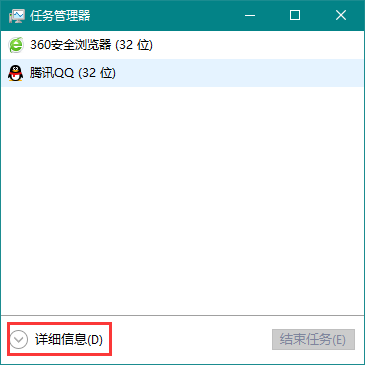 Win10更新后黑屏解决方法
Win10更新后黑屏解决方法
- 上一篇
- Win10更新后黑屏解决方法

- 下一篇
- CSS行高设置技巧与优化方法
-

- 文章 · 软件教程 | 5秒前 |
- 普通话手抄报设计技巧与模板大全
- 501浏览 收藏
-

- 文章 · 软件教程 | 2分钟前 |
- 迅雷网盘关闭自动登录方法
- 487浏览 收藏
-

- 文章 · 软件教程 | 3分钟前 |
- 中通快递单号查询与物流信息详解
- 239浏览 收藏
-

- 文章 · 软件教程 | 7分钟前 |
- 美团新用户券领取方法及步骤详解
- 266浏览 收藏
-

- 文章 · 软件教程 | 9分钟前 |
- 苍云阅读小说下载方法及教程详解
- 421浏览 收藏
-

- 文章 · 软件教程 | 10分钟前 |
- Yandex引擎免登录官网入口地址
- 111浏览 收藏
-

- 文章 · 软件教程 | 11分钟前 | 音频设备 重命名 注册表 PowerShell Windows10
- Windows10音频设备重命名技巧与原因
- 435浏览 收藏
-

- 文章 · 软件教程 | 17分钟前 |
- 蛙漫在线免费看,正版漫画入口推荐
- 231浏览 收藏
-

- 文章 · 软件教程 | 17分钟前 | 故障排除 无响应 系统修复 Windows资源管理器 win10任务栏
- Win10任务栏卡顿解决方法
- 416浏览 收藏
-

- 文章 · 软件教程 | 18分钟前 |
- 抖音DOU+怎么投?视频加热技巧分享
- 209浏览 收藏
-

- 前端进阶之JavaScript设计模式
- 设计模式是开发人员在软件开发过程中面临一般问题时的解决方案,代表了最佳的实践。本课程的主打内容包括JS常见设计模式以及具体应用场景,打造一站式知识长龙服务,适合有JS基础的同学学习。
- 543次学习
-

- GO语言核心编程课程
- 本课程采用真实案例,全面具体可落地,从理论到实践,一步一步将GO核心编程技术、编程思想、底层实现融会贯通,使学习者贴近时代脉搏,做IT互联网时代的弄潮儿。
- 516次学习
-

- 简单聊聊mysql8与网络通信
- 如有问题加微信:Le-studyg;在课程中,我们将首先介绍MySQL8的新特性,包括性能优化、安全增强、新数据类型等,帮助学生快速熟悉MySQL8的最新功能。接着,我们将深入解析MySQL的网络通信机制,包括协议、连接管理、数据传输等,让
- 500次学习
-

- JavaScript正则表达式基础与实战
- 在任何一门编程语言中,正则表达式,都是一项重要的知识,它提供了高效的字符串匹配与捕获机制,可以极大的简化程序设计。
- 487次学习
-

- 从零制作响应式网站—Grid布局
- 本系列教程将展示从零制作一个假想的网络科技公司官网,分为导航,轮播,关于我们,成功案例,服务流程,团队介绍,数据部分,公司动态,底部信息等内容区块。网站整体采用CSSGrid布局,支持响应式,有流畅过渡和展现动画。
- 485次学习
-

- ChatExcel酷表
- ChatExcel酷表是由北京大学团队打造的Excel聊天机器人,用自然语言操控表格,简化数据处理,告别繁琐操作,提升工作效率!适用于学生、上班族及政府人员。
- 3201次使用
-

- Any绘本
- 探索Any绘本(anypicturebook.com/zh),一款开源免费的AI绘本创作工具,基于Google Gemini与Flux AI模型,让您轻松创作个性化绘本。适用于家庭、教育、创作等多种场景,零门槛,高自由度,技术透明,本地可控。
- 3414次使用
-

- 可赞AI
- 可赞AI,AI驱动的办公可视化智能工具,助您轻松实现文本与可视化元素高效转化。无论是智能文档生成、多格式文本解析,还是一键生成专业图表、脑图、知识卡片,可赞AI都能让信息处理更清晰高效。覆盖数据汇报、会议纪要、内容营销等全场景,大幅提升办公效率,降低专业门槛,是您提升工作效率的得力助手。
- 3444次使用
-

- 星月写作
- 星月写作是国内首款聚焦中文网络小说创作的AI辅助工具,解决网文作者从构思到变现的全流程痛点。AI扫榜、专属模板、全链路适配,助力新人快速上手,资深作者效率倍增。
- 4552次使用
-

- MagicLight
- MagicLight.ai是全球首款叙事驱动型AI动画视频创作平台,专注于解决从故事想法到完整动画的全流程痛点。它通过自研AI模型,保障角色、风格、场景高度一致性,让零动画经验者也能高效产出专业级叙事内容。广泛适用于独立创作者、动画工作室、教育机构及企业营销,助您轻松实现创意落地与商业化。
- 3822次使用
-
- pe系统下载好如何重装的具体教程
- 2023-05-01 501浏览
-
- qq游戏大厅怎么开启蓝钻提醒功能-qq游戏大厅开启蓝钻提醒功能教程
- 2023-04-29 501浏览
-
- 吉吉影音怎样播放网络视频 吉吉影音播放网络视频的操作步骤
- 2023-04-09 501浏览
-
- 腾讯会议怎么使用电脑音频 腾讯会议播放电脑音频的方法
- 2023-04-04 501浏览
-
- PPT制作图片滚动效果的简单方法
- 2023-04-26 501浏览





